아이폰 KB PAY 설치 후 결제하는 방법 4가지 (바코드, QR코드, 온라인, PC, 흔들기)
국민은행 아이폰 KB Pay 는 국민카드를 이용한 간편결제 앱을 의미합니다. 실물 플라스틱 카드가 없어도 휴대폰에 설치한 앱에서 카드 결제를 할 수 있도록 해줍니다. 카드 결제뿐만 아니라 충전방식으로 쓰는 KB Pay 머니(선불전자지급수단)와 KB국민카드 포인트인 포인트리, 도서문화 상품권 등을 포인트화한 상품권포인트 역시 결제 수단으로 활용할 수 있습니다.
Contents
✅ 아이폰 유투브 프리미엄 1,000원에 가입하는 방법
아이폰 KB PAY
KB국민은행 사용자들을 위한 스타뱅킹 금융 앱을 통해서 KB Pay를 이용할 수 있습니다. 앱 상단에 KB Pay를 누르면 간단한 약관 동의 후 KB 페이를 사용할 수 있죠.
이미 스타뱅킹을 사용하고 있는 분들에게 새로 앱을 설치하지 않아도 KB Pay를 쓸 수 있게 해 줘서 유용합니다.
앱이 없다면 바로 아래 링크 클릭해서 설치하시기 바랍니다.
앱 다운로드 및 설치
KB 국민은행 계좌 개설하고 국민카드 발급 받으면 아이폰 KB PAY 이용해서 현장 결제를 할 수 있습니다.
우선 앱스토어에서 iOS용 KB Pay 설치해 주세요.
결제하기
바코드 또는 QR코드
아이폰 KB PAY 앱을 실행하고 하단의 ‘결제’를 탭 합니다. 그리고 결제할 카드 선택 > ‘현장결제’ 선택 > 인증(비밀번호 또는 지문)을 하면 결제 화면이 뜹니다. 바코드 또는 QR을 선택하여 매장에서 결제를 하시면 됩니다. 가끔 QR코드 결제가 안되는 매장이 있지만 모두 옵션에서 선택 가능한 결제 방법이기 때문에 언제든지 핸드폰만 있으면 결제가 가능합니다.
편의점에 갈때는 가볍게 아이폰만 들고 가자구요~
(단, 바코드와 QR코드를 인식할 리더기가 없는 매장이라면 KB페이 사용이 불가할 수 있습니다.)
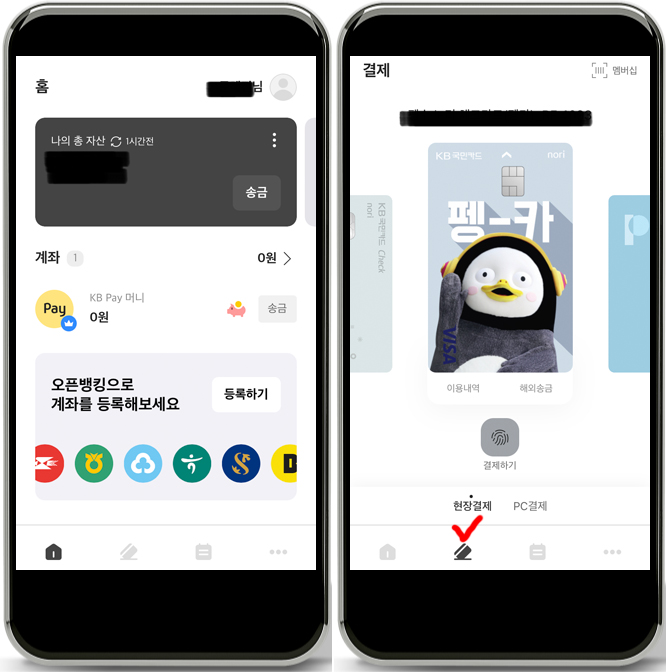
온라인 (PC)
PC로 인터넷 쇼핑을 하거나 온라인에서 결제를 해야 할 때 사용하는 기능입니다. 이러한 경우에는 KB Pay의 ‘PC결제’를 활용 합니다.
- 온라인 결제시 “KB국민카드” 선택
- 팝업창에서 “앱카드 결제” 선택
- 핸드폰에서 KB Pay 앱을 실행 > 하단 ‘결제’ 탭 > 결제할 카드 선택 > ‘PC결제’ 선택
- PC화면의 QR코드를 핸드폰으로 스캔
- 결제 비밀번호를 입력하고 ‘입력완료’
온라인 (모바일)
모바일로 온라인 결제를 하는 방법은 훨씬 더 간단합니다.
- 온라인 결제시 “KB국민카드” 선택
- 팝업창에서 “앱카드 결제” 선택
- 결제 비밀번호를 입력하고 ‘입력완료’
흔들어서 결제
✅ 아이폰 KB Pay 앱 다운 받으러 가기

